在一些特殊的情况下,我们将U盘交给他人使用时,需要限制对方使用U盘的期限和次数,以免其中数据被恶意使用。那么,这该如何设置呢?下面我们就通过本文来了解一下。
U盘的使用期限和次数
U盘本身和Windows操作系统都不具备设置U盘使用期限和次数的功能。因此,想要限制U盘的使用期限和次数,我们想要借助一些专业的工具,比如U盘内存卡批量只读加密专家。
U盘内存卡批量只读加密专家是一款专业的U盘加密软件,提供了四种U盘保护类型。当我们需要限制用户使用U盘的期限和次数时,可选择“常规”保护类型。

常规保护支持为U盘设置多个访问用户,并可以为每个用户分配不同的权限,还支持设置U盘的使用次数和到期时间。
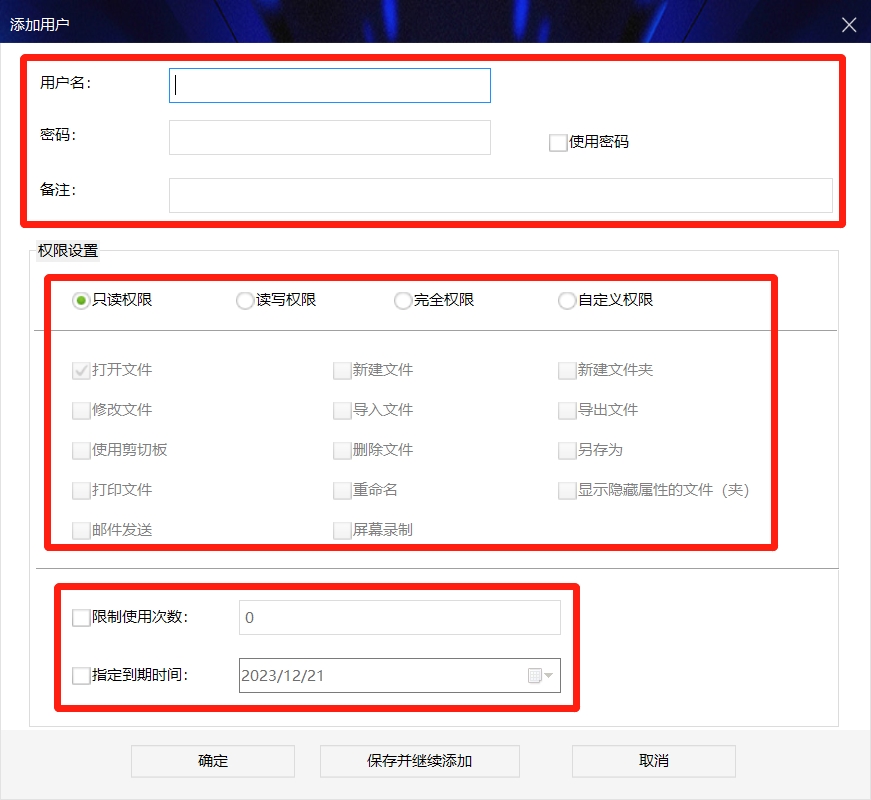
常规保护类型加密后的U盘可以在电脑和部分播放设备上使用,U盘中的数据会被全部隐藏加密,使用时需要运行加密客户端,输入正确的用户名和密码才能进入。
在使用期限或次数到期后,该用户就将无法登录加密客户端,也就无法再继续使用U盘中的数据。
操作方法
第一步:将U盘连接电脑,可一次性连接多个U盘进行批量加密。
第二步:打开U盘内存卡批量只读加密专家,可自行选择加密U盘,也可点击“全选”按钮进行全部选择。还可以勾选“添加本地磁盘”加密电脑本地磁盘。
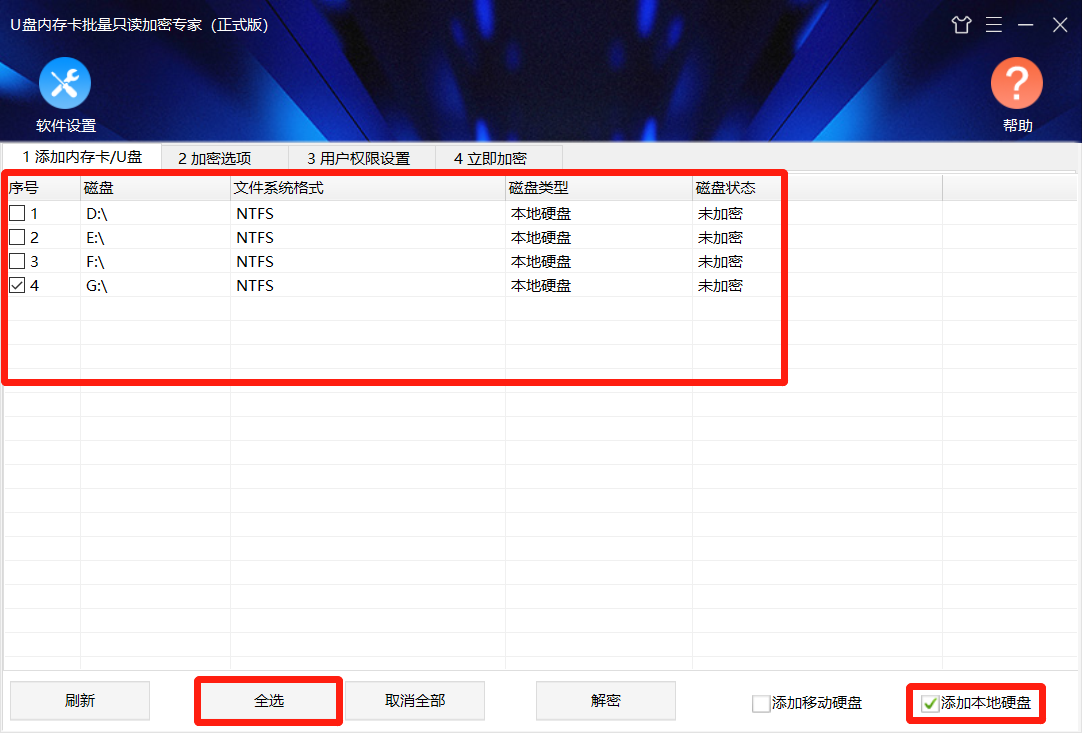
第三步:点击“加密选项”,勾选“常规”保护类型,并更新需要设置保护强度、客户端程序名称和窗口标题。
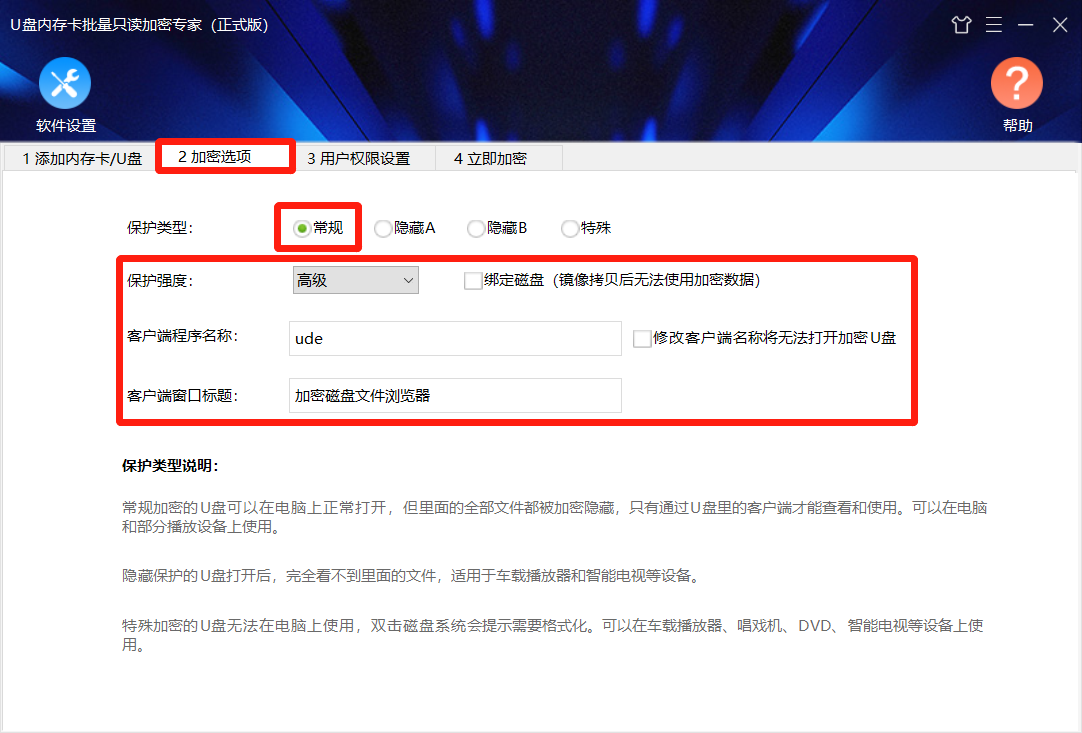
第四步:点击“用户权限设置”,点击“添加用户”按钮,设置用户名、密码和备注,并设置用户权限,可选择只读权限、读写权限和完全权限,也可以选择自定义权限进行自定义设置。勾选“限制使用次数”即可在后方输入框中设置用户使用次数。勾选“指定到期时间”即可设置设置用户使用U盘的期限。设置完成后点击“确定”即可。
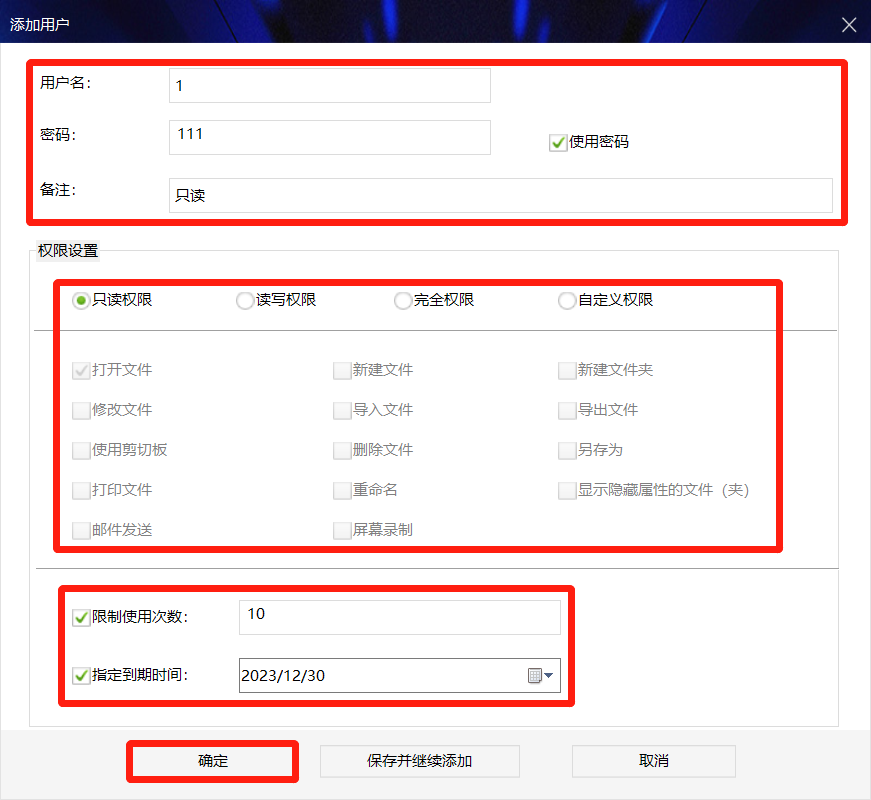
在设置用户权限之前,可点击“新建模板”清空预设用户。在用户权限设置完成后,可点击“保存模板”将已设置用户权限保存。在下次使用时,可以通过“打开模板”进行导入。
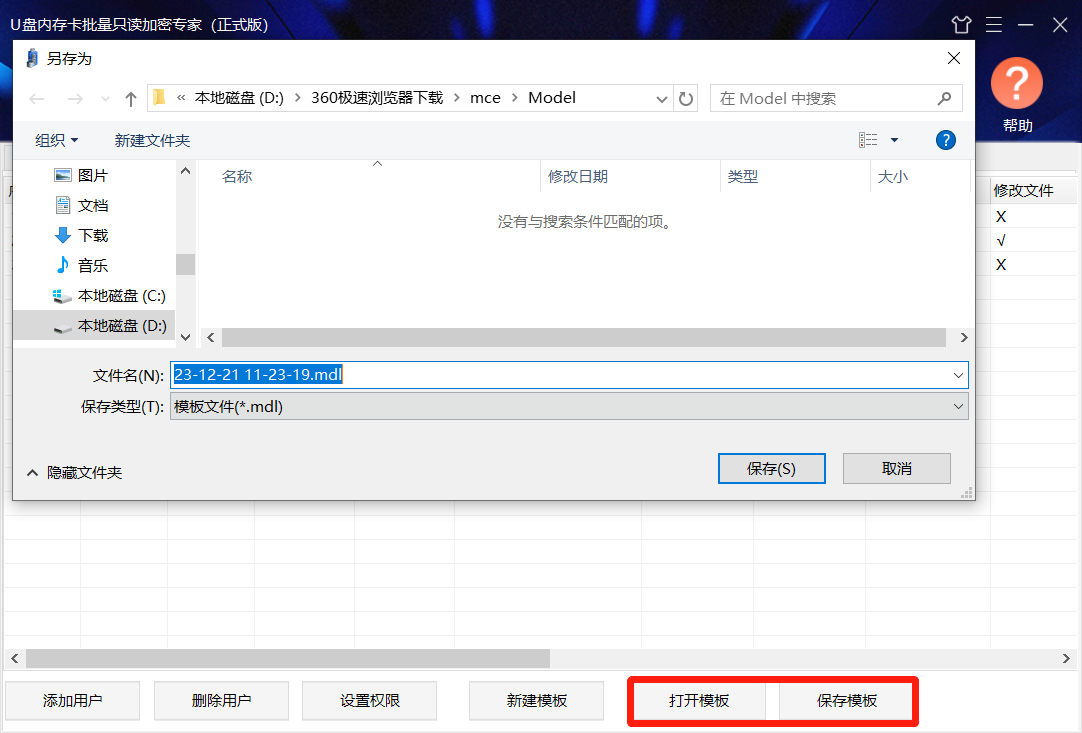
第四步:点击“立即加密”,设置管理员密码,点击“加密”即可。管理员密码登录加密客户端将拥有全部权限。
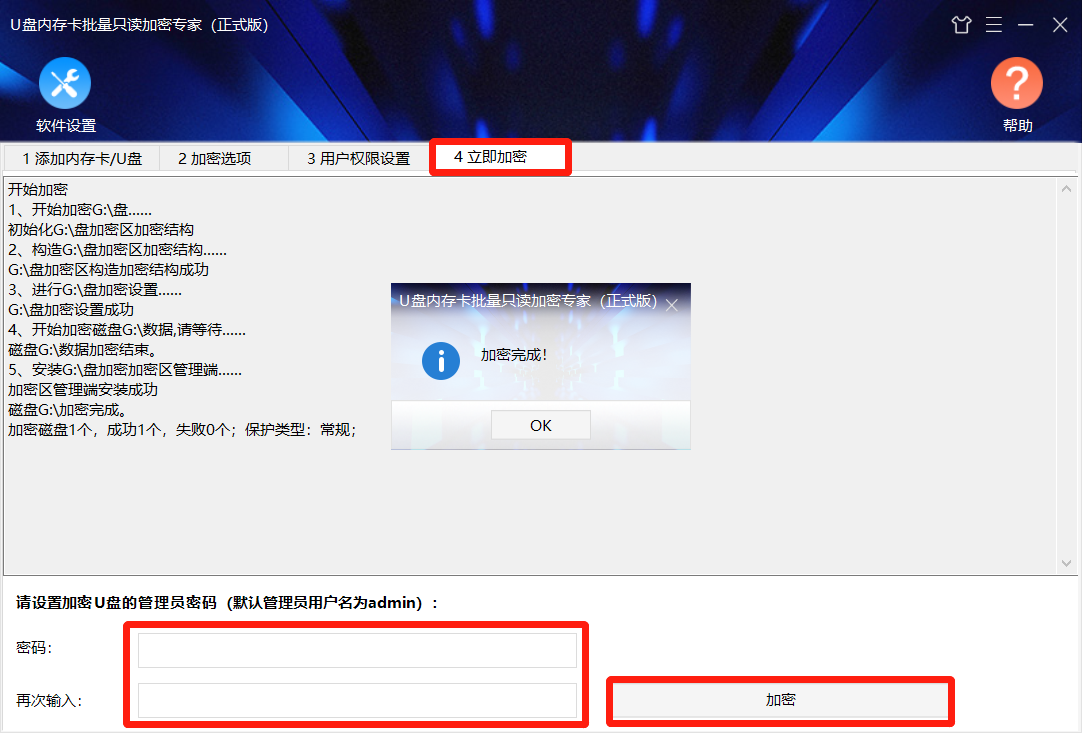
在U盘加密完成后,打开U盘中的加密客户端,输入正确的用户名和密码即可进入并使用相应权限。
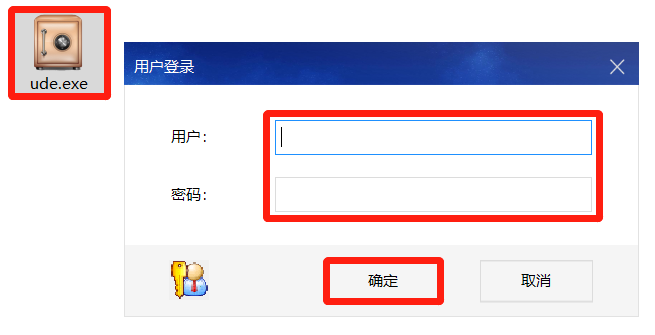
在用户使用U盘的期限或次数到期后,登录加密客户端时会提示“拒绝登录”,从而无法继续使用U盘数据。
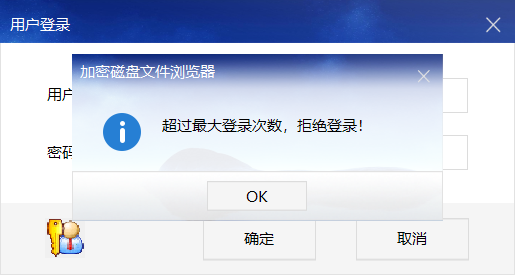
通过以上操作,我们就可以限制用户使用U盘的期限和次数,有效地防止U盘机密数据被窃取。











